Включить vpn в опере
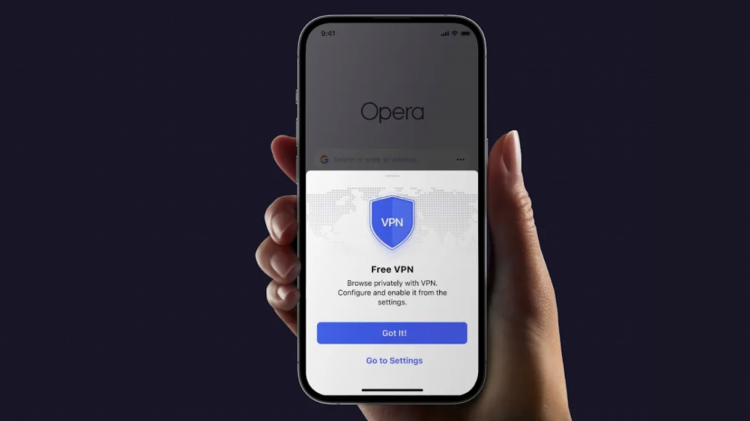
Как включить VPN в Опере: пошаговая инструкция
Веб-браузер Opera включает встроенный инструмент для защиты конфиденциальности — VPN (виртуальную частную сеть). Эта функция позволяет пользователю скрывать свой реальный IP-адрес и шифровать интернет-соединение, обеспечивая безопасность в сети. В данной статье рассматривается, как включить VPN в Опере и какие преимущества предоставляет эта возможность.
Преимущества использования VPN в Опере
VPN в браузере Opera — это удобный и бесплатный инструмент для защиты личных данных при серфинге в интернете. Основные преимущества включают:
-
Защита личных данных: VPN скрывает реальный IP-адрес и защищает от отслеживания.
-
Обход блокировок: Позволяет обойти географические ограничения и доступ к заблокированным ресурсам.
-
Шифрование трафика: Все данные, передаваемые через VPN, шифруются, что предотвращает их перехват.
Opera использует свои собственные серверы для обеспечения работы VPN, что делает его удобным для повседневного использования.
Как включить VPN в Опере: пошаговая инструкция
Включение VPN в браузере Opera не требует установки стороннего ПО. Следует выполнить несколько простых шагов.
Шаг 1: Обновление браузера
Перед тем как начать настройку VPN, рекомендуется убедиться, что установлена последняя версия браузера Opera. Для этого:
-
Откройте браузер Opera.
-
Перейдите в меню (клик по логотипу в левом верхнем углу).
-
Выберите раздел "О браузере Opera".
-
Если доступна новая версия, произведите обновление.
Шаг 2: Включение VPN
Чтобы включить VPN в Опере, нужно выполнить следующие действия:
-
Откройте браузер Opera.
-
Перейдите в меню настроек, выбрав "Настройки".
-
Прокрутите вниз до раздела "Конфиденциальность и безопасность".
-
Включите переключатель "VPN".
-
После активации функции в правом верхнем углу браузера появится иконка VPN.
Теперь VPN в Опере активирован и готов к использованию.
Шаг 3: Настройка VPN
По умолчанию VPN в Опере настроен на автоматический выбор сервера. Однако можно вручную выбрать страну, через сервер которой будет идти интернет-трафик.
Для этого:
-
Кликните по иконке VPN в правом верхнем углу.
-
В открывшемся меню выберите "Изменить локацию".
-
Выберите нужную страну из предложенного списка.
Шаг 4: Проверка работы VPN
После включения VPN и выбора сервера можно проверить его работу, посетив любой сайт, который отслеживает ваш IP-адрес, например, https://www.whatismyip.com. Если VPN работает корректно, сайт покажет IP-адрес, соответствующий выбранной стране.
Ограничения и особенности VPN в Опере
Несмотря на очевидные преимущества, встроенный VPN в Опере имеет несколько ограничений:
-
Ограниченная скорость: В зависимости от выбранного сервера скорость интернет-соединения может быть ниже, чем при прямом подключении.
-
Ограниченная география: Opera предлагает несколько серверов в различных странах, но список не так велик, как у сторонних VPN-сервисов.
-
Безопасность: В отличие от платных VPN-сервисов, Opera не гарантирует тот же уровень безопасности и конфиденциальности. Все данные проходят через серверы, принадлежащие компании, что может вызывать вопросы у пользователей, ориентирующихся на высокую степень анонимности.
Часто задаваемые вопросы (FAQ)
Как включить VPN в Опере, если кнопка не появляется?
Если иконка VPN не отображается в браузере, возможно, функция не активирована в настройках. Для активации перейдите в Настройки → Конфиденциальность и безопасность и включите опцию VPN.
Можно ли использовать VPN в Опере на мобильных устройствах?
На данный момент встроенная функция VPN доступна только в десктопной версии браузера Opera. Для мобильных устройств Opera предоставляет альтернативные решения, такие как мобильный VPN-сервис.
Что делать, если VPN в Опере не работает?
Если VPN не подключается или не работает корректно, попробуйте следующие действия:
-
Проверьте, активен ли VPN в настройках.
-
Обновите браузер до последней версии.
-
Попробуйте изменить сервер.
Как отключить VPN в Опере?
Чтобы отключить VPN, достаточно снова перейти в настройки браузера и выключить опцию VPN в разделе Конфиденциальность и безопасность.
Какие страны доступны для подключения через VPN в Опере?
Opera предлагает несколько серверов в разных странах, включая США, Канаду, Германию и другие. Список доступных стран можно найти в меню VPN после его активации.
Заключение
Включить VPN в Опере достаточно просто, и эта функция предоставляет дополнительные инструменты для защиты конфиденциальности пользователей. Несмотря на некоторые ограничения, такие как скорость соединения и географические ограничения, встроенный VPN остаётся хорошим вариантом для базовых нужд безопасности и обхода блокировок.

Посетители, находящиеся в группе Гости, не могут оставлять комментарии к данной публикации.